编辑:秩名2022-08-23 16:05:34
Windows10系统中硬件设备的散热情况,一般都是与电源运行的性能情况同步的。并且小编下面的文章中,也为大家具体地讲解了系统散热方式的主被动设置方法,希望能够对大家有所帮助。
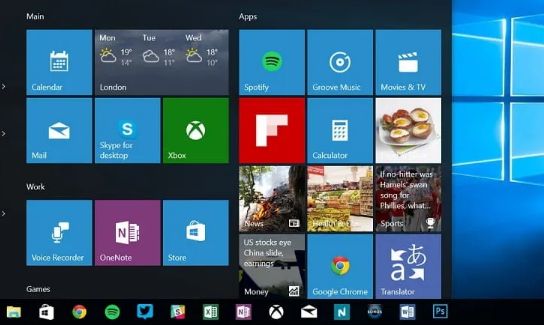
1、打开控制面板后,找到硬件和声音选项

2、随后点击电源选项按钮

3、找到首选计划栏目,修改高性能的计划设置

4、接着点击打开更改高级电源设置面板

5、最后在处理器电源管理板块中找到系统散热方式选项,打开子菜单设置方式类型即可

上文就是小编为您带来的Windows10设置电源系统散热方式教程了,若还有疑问请多多关注Iefans手机教程频道!

所谓术业有专攻,同一件工具在不同的人手里所能发挥的效用是会有很大的差异的,检验一款电脑软件是否实用的标准就是它能否解决你的问题、你用着是否顺手,快来看看小编带来的专题中有哪一款能够同时满足这两个条件吧。

36Mb
视频制作

469.22KB
其他工具

50.57MB
其他工具

51Mb
辅助工具

765.73KB
其他工具

36.2MB
音频编辑

209.18KB
图片压缩

33.68MB
加密解密

33.17MB
其他工具

38Mb
其他工具

186.71KB
计算器

136.13KB
其他工具

8.69MB
系统工具

127.72KB
系统优化

552.96KB
其他工具
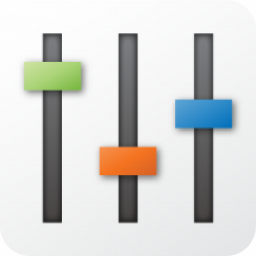
243KB
系统优化

3.75MB
磁盘工具

672.19KB
系统检测

217.71KB
系统检测

37.18MB
其他工具

519.6KB
系统优化

16.72MB
系统工具

50.4MB
其他工具

243.36KB
桌面辅助